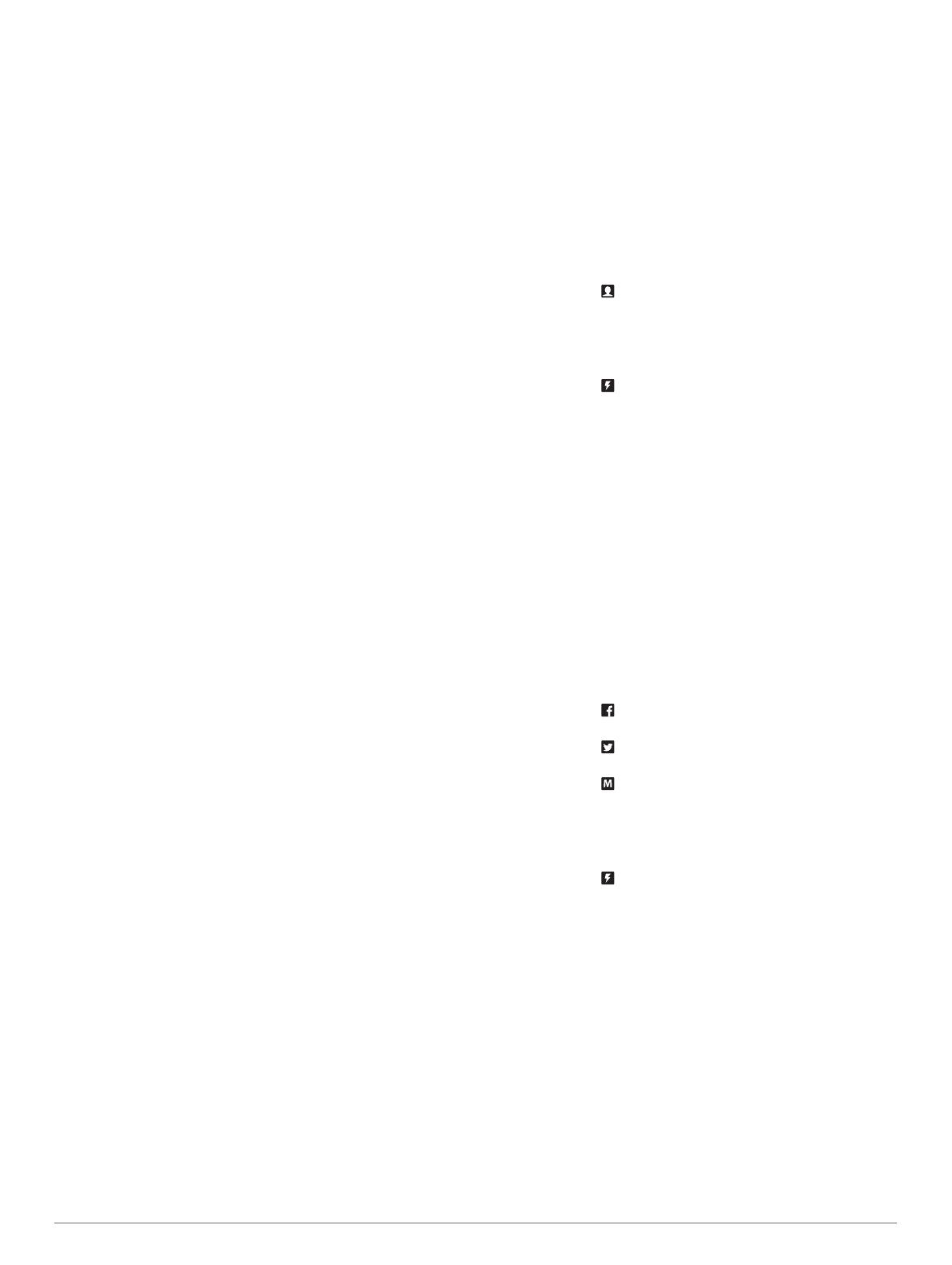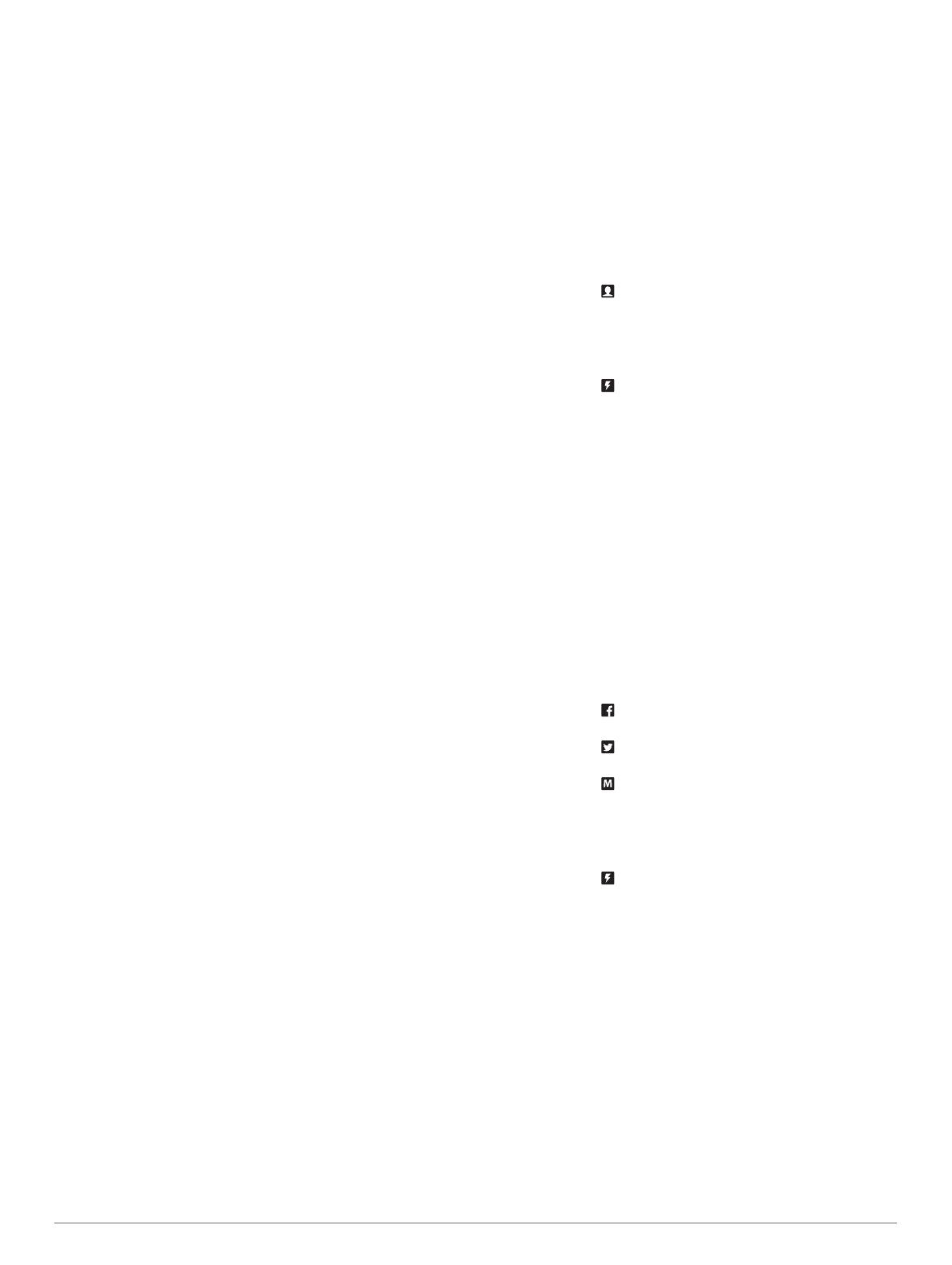
senden und empfangen, was länger dauert als das Senden
einer einzelnen Nachricht beim normalen Betrieb.
Iridium Satellitennetzwerk
Das Gerät benötigt eine freie Sicht zum Himmel, um
Nachrichten und Trackpunkte über das Iridium
Satellitennetzwerk zu übertragen. Ohne eine freie Sicht zum
Himmel versucht das Gerät so lange die Daten zu senden, bis
es Satellitensignale erfasst.
TIPP: Sie erhalten die beste Satellitenverbindung, wenn Sie das
Gerät am Rucksack oder an Ihrem Oberkörper tragen.
Bluetooth Online-Funktionen
Das Gerät bietet unter Verwendung der Earthmate
®
mehrere
Bluetooth Online-Funktionen für kompatible Smartphones oder
mobile Geräte. Mit der Earthmate App können Sie inReach
Funktionen auf dem größeren und hochauflösenderen
Touchscreen Ihres mobilen Geräts nutzen.
Herunterladbare Funktionen: Zeigen Sie heruntergeladene
Karten, Luftaufnahmen, USGS-Quad-Karten und NOAA-
Seekarten auf Ihrem mobilen Gerät an. Sie sollten Karten vor
der Reise herunterladen.
Meldungen: Ermöglicht es Ihnen, Nachrichten zu lesen und zu
schreiben und auf die Kontaktliste des mobilen Geräts
zuzugreifen. Nachrichten werden auf beiden Geräten
angezeigt.
HINWEIS: Es kann jeweils nur ein mobiles Gerät mit dem
inReach Gerät gekoppelt sein.
Koppeln von mobilen Geräten
Sie müssen das inReach Gerät mit dem mobilen Gerät koppeln,
um Bluetooth Funktionen zu verwenden.
1
Installieren Sie über den App-Shop des mobilen Geräts die
Earthmate App, und öffnen Sie sie.
2
Achten Sie darauf, dass das inReach Gerät und das mobile
Gerät nicht weiter als 3 m (10 Fuß) voneinander entfernt
sind.
3
Wählen Sie auf dem inReach Gerät die Option
Einstellungen > Bluetooth > Gerät koppeln > Gerät
koppeln.
4
Folgen Sie den Anweisungen in der Earthmate App, um die
Kopplung und die Einrichtung abzuschließen.
Nachdem die Geräte gekoppelt wurden, stellen sie automatisch
eine Verbindung her, wenn sie eingeschaltet und in Reichweite
sind.
Testen des Geräts
Sie sollten das Gerät vor der Verwendung auf einer Reise im
Freien testen, um sicherzustellen, dass das
Satellitenabonnement aktiv ist.
Wählen Sie Testen > Testen.
Warten Sie, während das Gerät eine Testnachricht sendet.
Wenn Sie eine Bestätigungsnachricht erhalten, kann das
Gerät verwendet werden.
Nachrichten
Das inReach Gerät sendet und empfängt SMS-Nachrichten über
das Iridium Satellitennetzwerk. Sie können Nachrichten an eine
SMS-Telefonnummer, eine Email-Adresse oder ein anderes
inReach Gerät senden. Jede von Ihnen gesendete Nachricht
enthält Positionsdetails.
Senden von Nachrichtenvorlagen
Nachrichtenvorlagen sind Nachrichten, die Sie unter
inreach.garmin.com erstellt haben. Nachrichtenvorlagen
enthalten vordefinierten Text und vordefinierte Empfänger.
1
Wählen Sie Vorlage.
2
Wählen Sie eine Nachrichtenvorlage und anschließend die
Option Senden.
Senden von SMS-Nachrichten
1
Wählen Sie Nachrichten > Neue Nachricht.
2
Wählen Sie eine Option:
• Wählen Sie An:, um neue Empfänger einzugeben.
• Wählen Sie , um Empfänger aus der Kontaktliste
auszuwählen.
3
Wählen Sie eine Option:
• Wählen Sie Nachricht:, um eine neue Nachricht zu
erstellen.
• Wählen Sie , um eine Sofortnachricht auszuwählen.
4
Wählen Sie Nachricht senden.
Beantworten von Nachrichten
1
Wählen Sie Nachrichten.
2
Wählen Sie eine Unterhaltung.
3
Wählen Sie eine Option:
• Wählen Sie Antwort eing., um eine neue Nachricht zu
erstellen, geben Sie die Nachricht ein, und wählen Sie
Fertig.
• Wählen Sie Sofortantwort, um eine Sofortnachricht
auszuwählen.
Veröffentlichen von Beiträgen auf sozialen
Medien
1
Wählen Sie Nachrichten > Neue Nachricht.
2
Wählen Sie eine Option:
• Wählen Sie , um einen Beitrag bei Facebook
™
zu
veröffentlichen.
• Wählen Sie , um einen Beitrag bei Twitter
™
zu
veröffentlichen.
• Wählen Sie , um einen Beitrag auf Ihrer MapShare
™
Webseite zu veröffentlichen.
3
Wählen Sie eine Option:
• Wählen Sie Nachricht:, um eine neue Nachricht zu
erstellen.
• Wählen Sie , um eine Sofortnachricht auszuwählen.
4
Wählen Sie Nachricht senden.
Abrufen von Nachrichten
Das Gerät ruft neue Nachrichten in regelmäßigen
Abrufintervallen ab. Satelliten kündigen kürzlich gesendete
Nachrichten an, und das Gerät empfängt die Nachricht während
des nächsten Abrufintervalls. Das Standardintervall ist
10 Minuten.
HINWEIS: Das Gerät muss zum Zeitpunkt des Abrufs über
Satellitenempfang verfügen, um Nachrichten zu erhalten.
Sie können einen Nachrichtenabruf erzwingen, indem Sie
manuell Nachrichten abrufen, eine Nachricht senden oder einen
Trackpunkt senden. Während des Abrufs stellt das Gerät eine
Verbindung mit den Satelliten her und empfängt Nachrichten,
die bereit sind, an Ihr Gerät gesendet zu werden.
TIPP: Sie können das Abrufintervall anpassen, um die Akku-
Laufzeit zu verlängern (Nachrichteneinstellungen, Seite 7).
Wählen Sie Abrufen > Jetzt abrufen.
2 Bluetooth Online-Funktionen